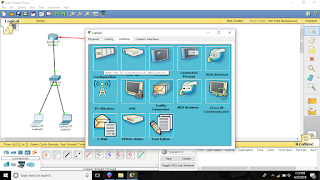1. Siapkan Acces Point pertama yang akan kita gunakan kemudian hidupkan Acces Point dengan mencolokkan kabel power Acces Point, hubungkan kabel LAN Ethernet(sumber internet) ke Acces Point dan hubungkan kabel LAN dari Acces Point ke PC/Laptop.
2. Setting IP Address ke bentuk Obtain.
3. Buka Browser dan tulis IP 192.168.0.1 IP ini merupakan IP Acces Point untuk konfigurasi pembuatan hotspot kali ini.
4. Setelah muncul tampilan seperti di bawah pilih Save and Connect untuk masuk konfigurasi Acces Point.
5. Pilih Login untuk tampilan berikut.
6. Setelah masuk pilih menu Setup kemudian pilih Local Network tuliskan pada IP Address 192.168.8.1 dan Subnet Mask 255.255.255.0.
7. Tunggu beberapa detik untuk melakukan perintah selanjutnya.
8. Pilih Login lagi untuk tampilan berikut.
9. Ubah WAN Access Type ke bentuk Static IP lalu tuliskan IP seperti yang ada di gambar mulai dari IP Address 192.168.20.8, Subnet Mask 255.255.255.0, Default Gateaway 192.168.20.1, dan DNS Server 1 8.8.8.8.
10. Pilih menu Wireless lalu pilih Wireless Basic beri tanda centang pada Enable Wireless Isolation, kemudian ganti nama SSID dengan XIIB_1 dan pilih optinon terakhir pada Security Option, serta beri password untuk menjaga keamanan hotspot lalu Apply.
11. Cabut kabel LAN Access Point pertama yang terhubung ke PC/Laptop kemudian hubungkan kabel LAN dari PC/Laptop ke Access Point kedua.
12. Buka Browser dan tulis IP 192.168.0.1 IP ini merupakan IP Acces Point kedua untuk konfigurasi pembuatan hotspot kali ini.
13. Setelah muncul tampilan seperti di bawah pilih Save and Connect seperti langkah sebelumnya.
14. Pilih Login.
15. Setelah masuk pilih menu Setup kemudian pilih Local Network tuliskan pada IP Address 192.168.7.1 dan Subnet Mask 255.255.255.0.
16.Tunggu beberapa detik untuk melakukan perintah selanjutnya.
17. Pilih Login.
18. Pilih menu Wireless lalu pilih Wireless Basic beri tanda centang pada Enable Wireless Isolation, kemudian ganti nama SSID dengan XIIB_2 dan pilih optinon terakhir pada Security Option, serta beri password untuk menjaga keamanan hotspot lalu Apply.
19. Pilih menu Wireless Repeater kemudian beri tanda centang pada Repeater Enabled kemudian isi SSID of AP dengan XIIB_1kemudian pilih Site Survey.
20. Tunggu beberapa saat untuk mencari SSID yang kita inginkan.
21. Pilih SSID XIIB_1 lalu Apply.
22. Klik Next.
23. Tuliskan password Access Point yang pertama pada Pre-Shared Key, lalu klik Next.
24. Klik Finish, konfigurasi telah selesai.
22. Untuk mengecek konfigurai yang kita buat berhasil gunakan Laptop, jika SSID XIIB_1 dan XIIB_2 dapat diakses maka konfigurasi kita berhasil.